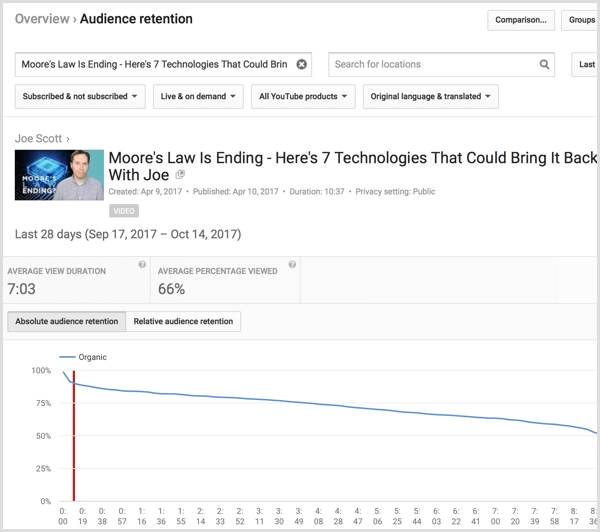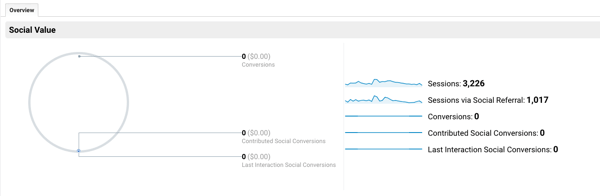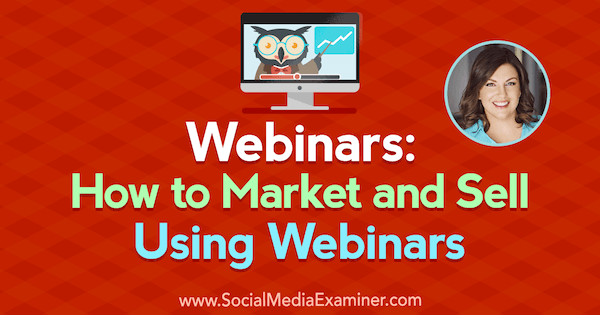Zadnja posodobitev dne
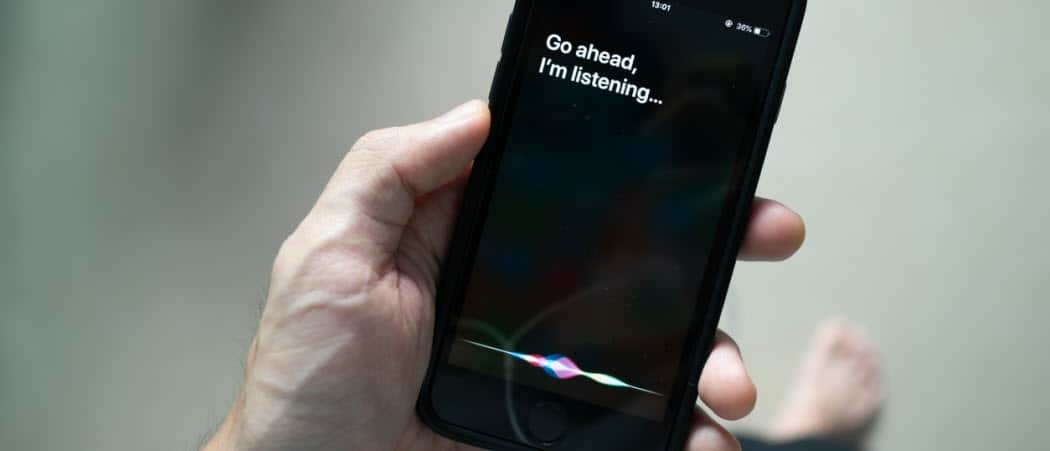
Ste pripravljeni kar najbolje izkoristiti virtualnega pomočnika v žepu? Tukaj je opisano, kako uporabljati Siri na iPhone 13.
Naprave, kot je an Amazon Echo oz Apple HomePod biti popoln spremljevalec pametnega doma, vendar le, če ste blizu njih.
Ali ne bi bilo lepo, če bi ga lahko uporabljali kjer koli že ste? Če ste uporabnik iPhona, imate v pametnem telefonu vgrajenega svojega lastnega glasovnega pomočnika.
Siri je polna funkcij in lahko naredi veliko več, kot si mislite. Če Siri še ne uporabljate, je čas, da začnete. Tukaj je opisano, kako uporabljati Siri na iPhone 13.
Kako nastaviti Siri na iPhone 13
Obstaja nekaj različnih načinov, kako lahko Siri uporabljate na iPhone 13. Če jih želite uporabljati, se morate prepričati, da imate na vašem iPhoneu prave nastavitve.
Če želite nastaviti Siri na iPhone 13:
- Zaženite Nastavitve app.
- Pomaknite se navzdol in tapnite Siri in iskanje.
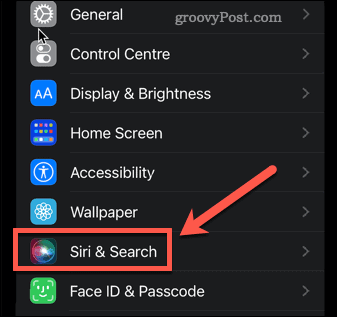
- Če želite Siri aktivirati s svojim glasom, poskrbite za to Poslušajte "Hey Siri" je vklopljen.
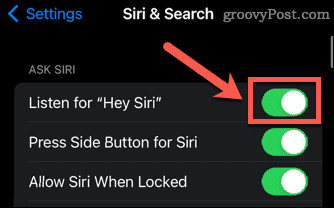
- Če želite aktivirati Siri s stranskim gumbom, se prepričajte Pritisnite stranski gumb za Siri je vklopljen.
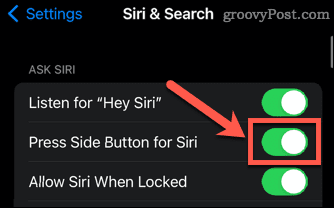
- Če želite uporabljati Siri, ko je vaš iPhone zaklenjen, se prepričajte Dovoli Siri, ko je zaklenjena je vklopljen. Za vklop te nastavitve boste morali vnesti geslo.
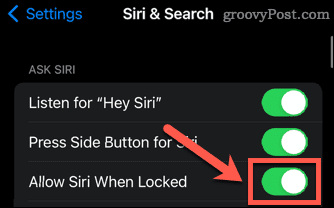
Kako uporabljati Siri s stranskim gumbom na iPhone 13
Če ste vklopili to nastavitev, lahko Siri aktivirate z gumbom na desni strani vašega iPhone 13. To je isti gumb, ki ga uporabljate za zaklepanje vašega iPhone-a.
Če želite uporabiti Siri s stranskim gumbom na iPhone 13:
- Pritisnite in držite stranski gumb.
- Videli boste, da se Siri prikaže na dnu zaslona.
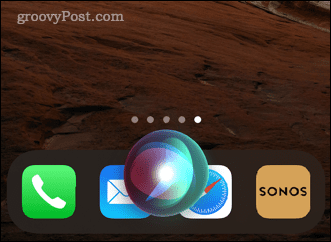
- Postavite Siri vprašanje ali ji dajte ukaz. Oglejte si spodnji razdelek za nekaj primerov, kaj lahko vprašate Siri.
- Če želite zastaviti drugo vprašanje, tapnite na Siri ikono.
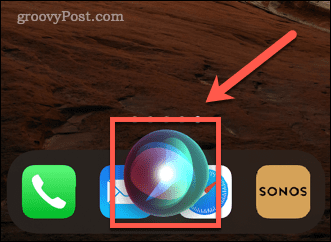
Kako uporabljati Siri z glasom na iPhone 13
Če ste vklopili Poslušajte "Hey Siri" Siri lahko aktivirate, ne da bi se dotaknili svojega iPhone-a.
Če želite uporabljati Siri z glasom:
- Reci "Hej Siri" sledi vprašanje, ki ga želite postaviti.
- Če želite postaviti drugo vprašanje, recite "Hej Siri" ponovno ali tapnite Siri ikono na vašem iPhoneu.
- Če želite preprečiti, da bi vaš iPhone poslušal »Hey Siri«, ga obrnite z licem navzdol ali izklopite Poslušajte "Hey Siri" v nastavitvah.
Kako tipkati v Siri na iPhone 13
Če bi raje uporabljali Siri, ne da bi govorili naglas, je mogoče spremeniti nastavitve, tako da lahko vnašate svoje poizvedbe, namesto da jih izgovorite naglas. To boste morali storiti v nastavitvah dostopnosti.
Če želite tipkati v Siri na iPhone 13:
- Odprite Nastavitve app.
- Pomaknite se navzdol in tapnite Dostopnost.
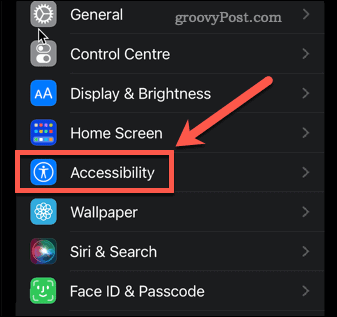
- Dotaknite se Siri.
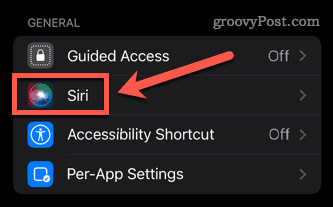
- Vklopiti Vtipkajte v Siri.
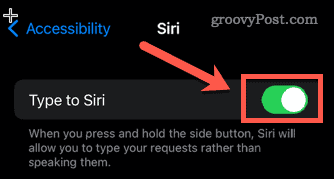
- Pritisnite in držite stranski gumb in pojavilo se bo besedilno polje.
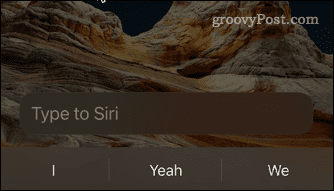
- Vnesite poizvedbo ali ukaz.
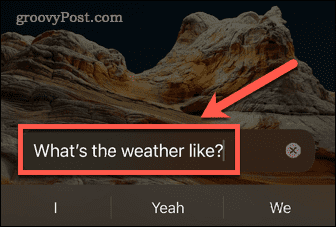
- Klikni Vtipkajte v Siri da postavim drugo vprašanje.
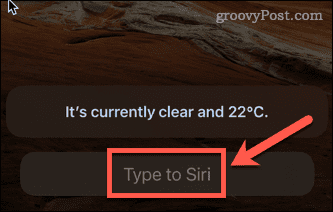
Zabavni in uporabni ukazi Siri, ki jih morate poskusiti
Siri je postala bolj uporabna z vsako različico iOS-a. Tukaj je nekaj zabavnih ali koristnih stvari, ki jih lahko vprašate:
- "Pokliči Alana"
- "Pošljite WhatsApp Steveu, v katerem boste povedali ..."
- "Preberi moje zadnje e-pošto"
- "Opomni me, naj zaklenem vrata, ko odidem"
- »Pridobi navodila domov«
- "Nastavite časovnik za pet minut"
- "Prižgi luči v dnevni sobi"
- "Pokaži mi bejzbolske rezultate"
- “Play White Christmas by Bing Crosby”
- "Naredi selfie"
- "Povečaj svetlost"
- "Lumos"
Sporočite nam v razdelku za komentarje, če imate druge ukaze, ki jih priporočate!
Izkoristite Siri z bližnjicami Siri
Vedeti, kako uporabljati Siri na iPhone 13, je šele začetek. Ko obvladate osnovne ukaze, lahko začnete graditi svoje.
Siri bližnjice vam omogočajo, da ustvarite določeno nalogo ali nabor dejanj, ki ga lahko aktivirate z glasom. Lahko nastavite Bližnjice Siri za nadzor Spotifyja, uporaba Siri Bližnjice za fotografijo, oz upravljajte Apple Music z bližnjicami Siri.
Kako najti ključ izdelka za Windows 11
Če morate prenesti ključ izdelka za Windows 11 ali ga potrebujete samo za čisto namestitev operacijskega sistema,...
Kako počistiti predpomnilnik, piškotke in zgodovino brskanja v brskalniku Google Chrome
Chrome odlično shranjuje vašo zgodovino brskanja, predpomnilnik in piškotke, da optimizira delovanje brskalnika v spletu. Njeno je, kako ...
Ujemanje cen v trgovini: kako priti do spletnih cen med nakupovanjem v trgovini
Nakup v trgovini ne pomeni, da morate plačati višje cene. Zahvaljujoč garanciji za ujemanje cen lahko dobite spletne popuste med nakupovanjem v...
Kako podariti naročnino Disney Plus z digitalno darilno kartico
Če ste uživali v Disney Plus in ga želite deliti z drugimi, tukaj je opisano, kako kupiti naročnino Disney+ Gift za ...